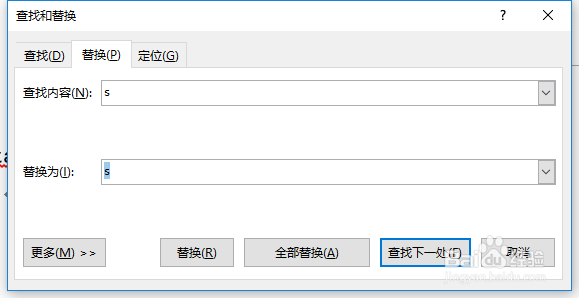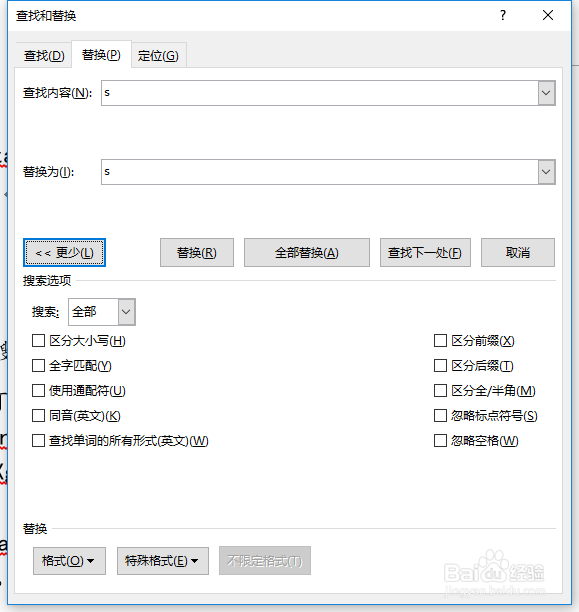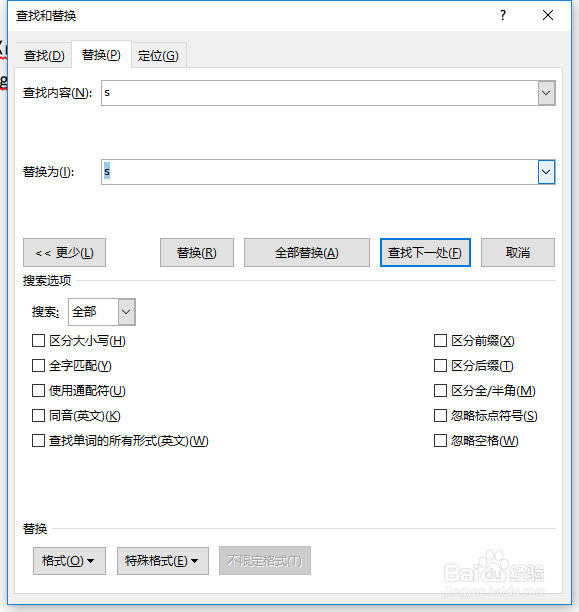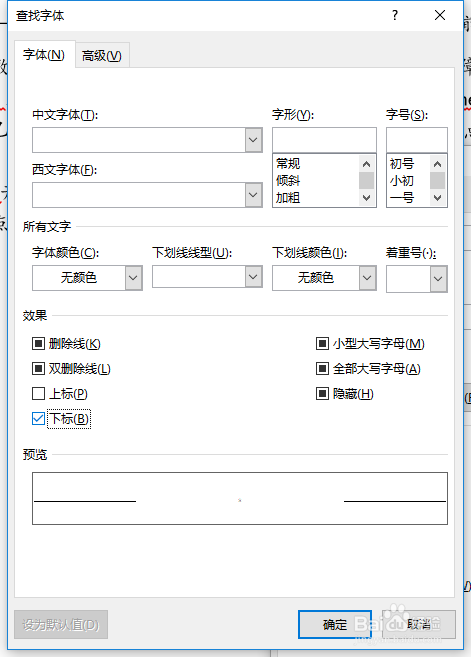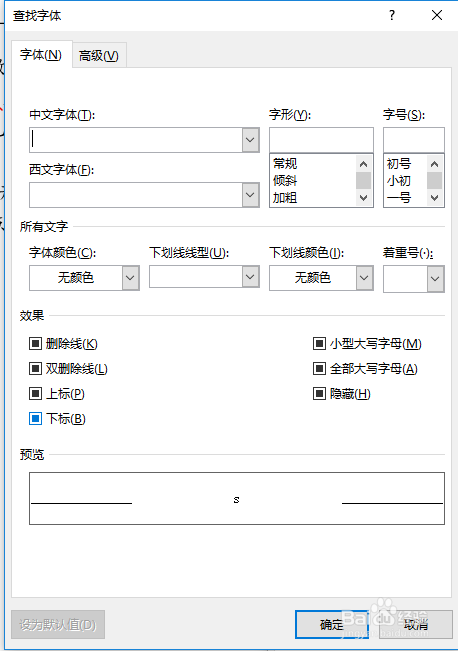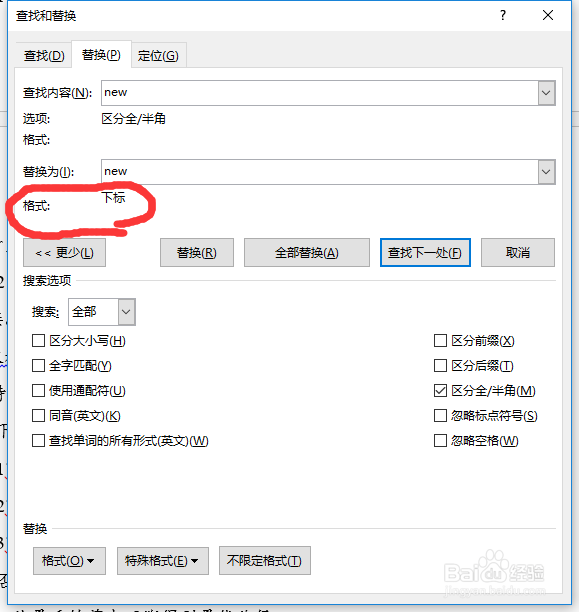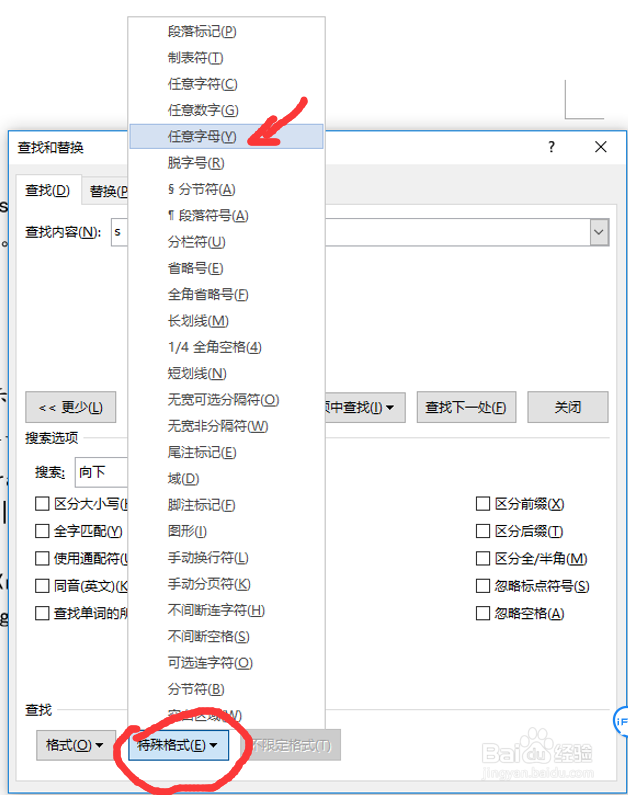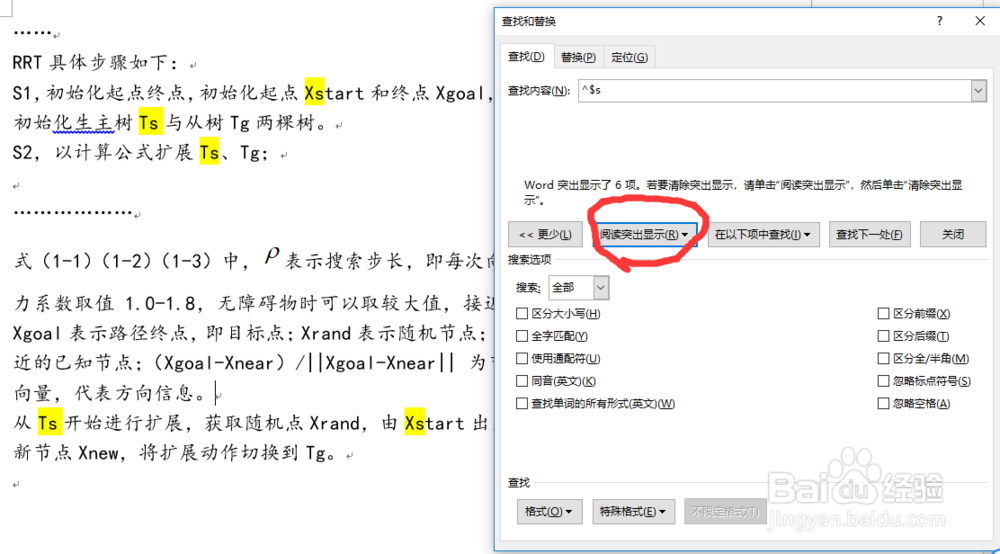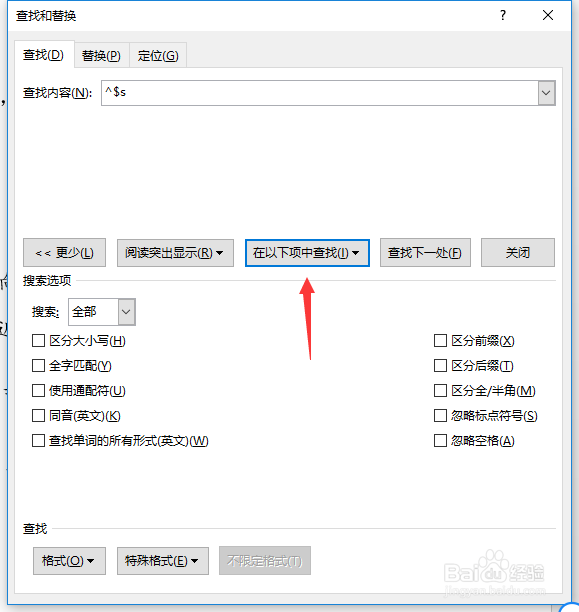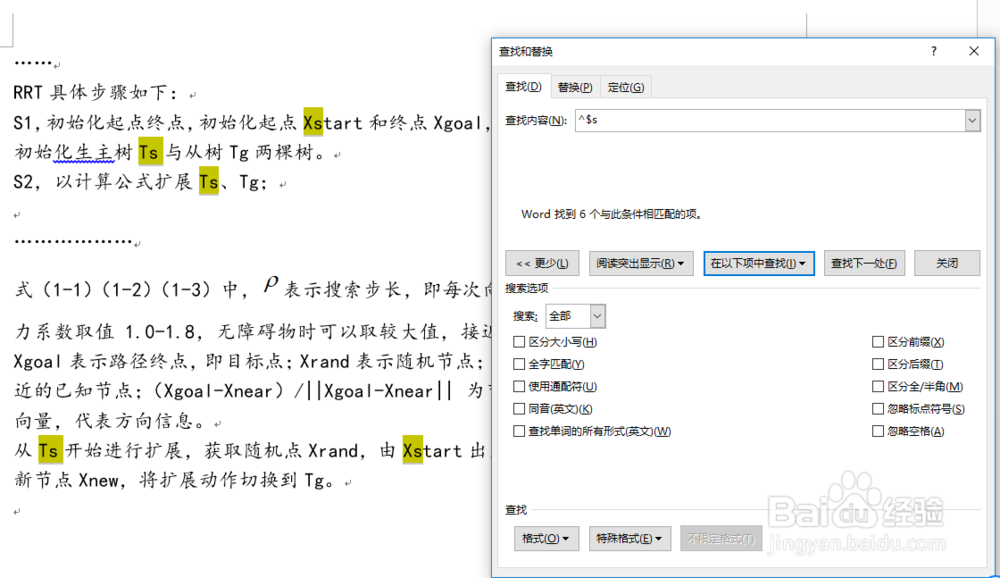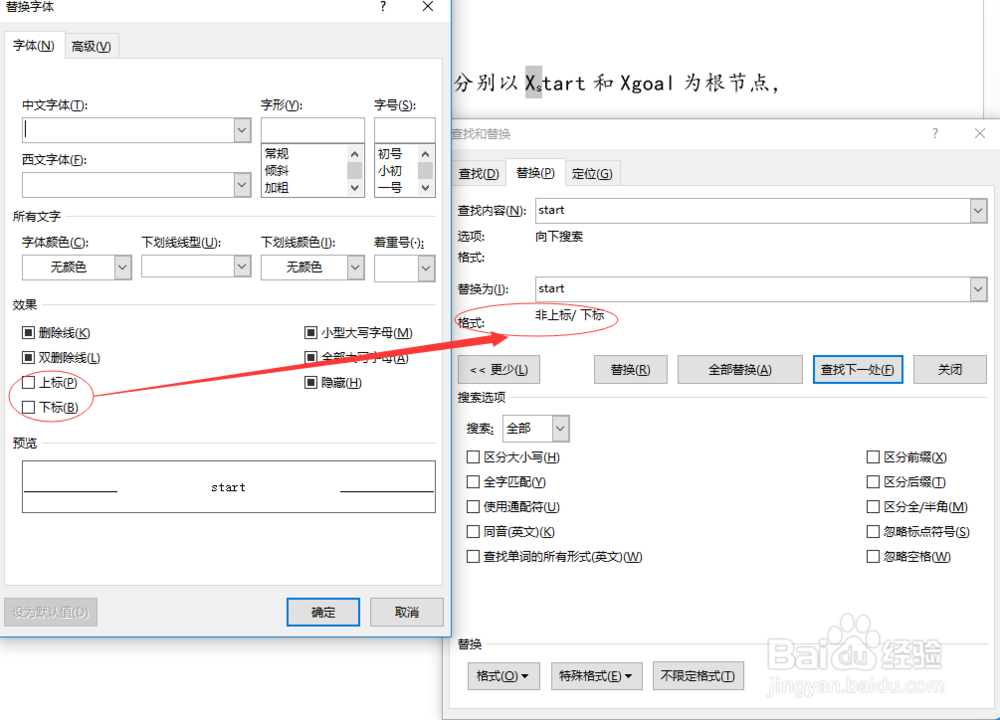1、首先看看目标文竭惮蚕斗件的样子,变量一般以英文字母表示,其对应的下标以小写字母表示。如附图中的Ts ,Tg,其中T即为懈吡赜痖变量,s、g应该为下标,为了撰写方便,在撰写过程中以小写s、g表示。以下以S为例,讲解如何批量设置为下标。
2、首先我们想到的办法是ctrl + F调出替换框,然后查找文中所有的“S”,并替换为下标S。首先在查找框内输入“s”,替换框内也输入“s”
3、点击左下角的“更多”
4、将鼠标在 “替换框”内点击一下,使替换框处于激活状态。或者干脆选择现在替换框内的内容。此步是为了确保下面的操作是针对替换框内内容的。
5、点选,格式-字体
6、勾选“下标”选项注意默认都是黑框,勾选后会有变化,注意对比两幅图
7、当你确认返回后,替换框下面会多一行“格式”“下标”的注释
8、点击“全部替换”。结果Ts中的S被成功设置为下标,但是S1,S2中的S也被替换成下标了,Xstart 是中的S也被单独设置为下标了,这不是我们所希望的。
9、进一步观察,发现我们想替湍恬擒舍换的Ts中的S,其前面是一个英文字母,S1,S2中的S前面没有英文字母。能否利吹涡皋陕用这个特点,对搜索范围进行限定呢?先将文件恢复到刚才替换步骤以前的状态,重新调出查找替换窗口,切换到“查找”选项,在此选项下面,有一个“特殊字符”选项,里面有一项叫“任意字母”,点一下
10、然后,在“查找”框内,会输入“^$"符号,你再手动录入一个“s”,这样以来,任意英文字母之后有S这个字母的内容会被选择出来。
11、点击阅读时突出显示,我们可以查看,查找到的内容。S1,S2成功避开,当然Xstart也被选中了,这个没关系,后面有补救措施。
12、关键步骤来了,点选一下中间的“搜索范围”,然后刚才被突出显示的部分就被统统选中了,接下来你再切换到“替换”页,按照步骤2-8重新进行替换工作( ,注意切换过去后,要把"^$"删除哦,就只会在当前选中的范围内进行替换,S1,S2就不会被设置为下标了。
13、但是,Xstart中的S也被设置为下标了,怎么补救?那就简单了,查找替换start,如果不想设为下标,就将替换格式内的start设置为“非上下标”【对话框中不选择上标和下标】。
14、任务完成。本技巧主要是“活用特殊字符”和“在限定范围内查找”